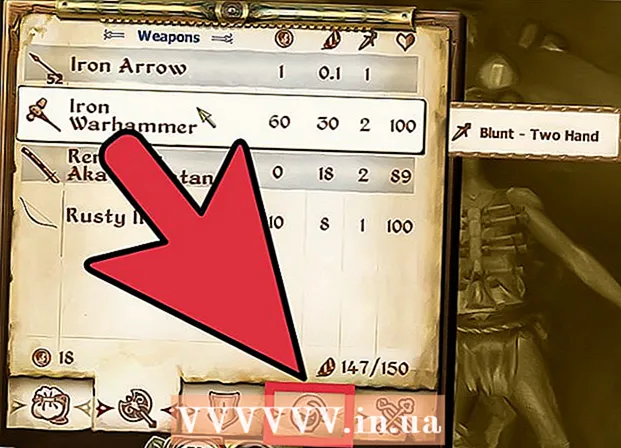Forfatter:
Helen Garcia
Opprettelsesdato:
14 April 2021
Oppdater Dato:
1 Juli 2024

Innhold
- Trinn
- Metode 1 av 4: Slik deaktiverer du AVG (Windows)
- Metode 2 av 4: Slik avinstallerer du AVG (Windows)
- Metode 3 av 4: Slik deaktiverer du AVG (Mac)
- Metode 4 av 4: Slik avinstallerer du AVG (Mac)
Hvis du må deaktivere AVG for å kjøre et annet program, kan dette gjøres via AVG -grensesnittet. Det er også mulig å avinstallere AVG helt hvis dette antivirusprogrammet gjør mer skade enn godt. (Hvis du avinstallerer AVG, må du installere et annet antivirusprogram eller slå på Windows Defender.)
Trinn
Metode 1 av 4: Slik deaktiverer du AVG (Windows)
 1 Dobbeltklikk på AVG -ikonet på oppgavelinjen. Den ligger i nedre høyre hjørne på skrivebordet (ved siden av klokken). Utvid oppgavelinjen hvis du ikke ser AVG -ikonet.
1 Dobbeltklikk på AVG -ikonet på oppgavelinjen. Den ligger i nedre høyre hjørne på skrivebordet (ved siden av klokken). Utvid oppgavelinjen hvis du ikke ser AVG -ikonet. - Hvis du ikke finner dette ikonet, åpner du Start -menyen og skriver "avg" for å finne dette programmet.
 2 Klikk "Alternativer" i øvre høyre hjørne. En meny åpnes.
2 Klikk "Alternativer" i øvre høyre hjørne. En meny åpnes.  3 Klikk på Avanserte alternativer. Et nytt vindu åpnes med flere alternativer.
3 Klikk på Avanserte alternativer. Et nytt vindu åpnes med flere alternativer.  4 Klikk på alternativet "Deaktiver AVG -beskyttelse midlertidig". Du finner den i menyen til venstre i vinduet Avanserte alternativer.
4 Klikk på alternativet "Deaktiver AVG -beskyttelse midlertidig". Du finner den i menyen til venstre i vinduet Avanserte alternativer.  5 Klikk på "Deaktiver AVG -beskyttelse midlertidig". Angi nå hvor lenge du vil deaktivere beskyttelsen.
5 Klikk på "Deaktiver AVG -beskyttelse midlertidig". Angi nå hvor lenge du vil deaktivere beskyttelsen.  6 Velg tiden beskyttelsen skal deaktiveres. Du kan velge 5, 10 eller 15 minutter, eller du kan slå av antivirusprogrammet før du starter datamaskinen på nytt.
6 Velg tiden beskyttelsen skal deaktiveres. Du kan velge 5, 10 eller 15 minutter, eller du kan slå av antivirusprogrammet før du starter datamaskinen på nytt. - For å deaktivere AVG permanent, fortsett til neste avsnitt, "Slik avinstallerer du AVG". Når du avinstallerer AVG, slår du på Windows Defender, som er innebygd i Windows og er mer eller mindre effektivt.
 7 Merk av i boksen ved siden av "Deaktiver brannmur" hvis du vil deaktivere brannmuren. Gjør dette hvis du bruker programmer som kobles til Internett via spesielle porter (slike programmer er for eksempel fildelingsprogrammer). Vi anbefaler ikke å slå av brannmuren på lenge.
7 Merk av i boksen ved siden av "Deaktiver brannmur" hvis du vil deaktivere brannmuren. Gjør dette hvis du bruker programmer som kobles til Internett via spesielle porter (slike programmer er for eksempel fildelingsprogrammer). Vi anbefaler ikke å slå av brannmuren på lenge.  8 Klikk OK for å lagre endringene. AVG kobles fra i den angitte tiden. Vær forsiktig når du bruker Internett fordi datamaskinen din for øyeblikket ikke er beskyttet mot virus og skadelig programvare.
8 Klikk OK for å lagre endringene. AVG kobles fra i den angitte tiden. Vær forsiktig når du bruker Internett fordi datamaskinen din for øyeblikket ikke er beskyttet mot virus og skadelig programvare.
Metode 2 av 4: Slik avinstallerer du AVG (Windows)
 1 Åpne Kontrollpanel. Hvis AVG bruker for mange ressurser eller er i konflikt med andre programmer, må du avinstallere det og erstatte det med Windows Defender.
1 Åpne Kontrollpanel. Hvis AVG bruker for mange ressurser eller er i konflikt med andre programmer, må du avinstallere det og erstatte det med Windows Defender. - For å åpne Kontrollpanel, klikk på Start> Kontrollpanel eller høyreklikk på Start-menyen og velg Kontrollpanel (Windows 8/10).
 2 Velg Programmer og funksjoner. Hvis kontrollpanelelementene er organisert etter kategori, klikker du Avinstaller et program. En liste over installerte programmer åpnes.
2 Velg Programmer og funksjoner. Hvis kontrollpanelelementene er organisert etter kategori, klikker du Avinstaller et program. En liste over installerte programmer åpnes.  3 Klikk på "AVG Protection" (hvis tilgjengelig). Først må du avinstallere AVG tilleggstjenester.Den vanligste tjenesten er "AVG Protection".
3 Klikk på "AVG Protection" (hvis tilgjengelig). Først må du avinstallere AVG tilleggstjenester.Den vanligste tjenesten er "AVG Protection".  4 Klikk på "Slett" -knappen. Denne knappen vises øverst på listen når du velger et program. AVG Avinstalleringsveiviser starter.
4 Klikk på "Slett" -knappen. Denne knappen vises øverst på listen når du velger et program. AVG Avinstalleringsveiviser starter.  5 Klikk "Avinstaller" i AVG Avinstalleringsveiviser -vinduet for å avinstallere programmet. Du blir bedt om å starte datamaskinen på nytt - du trenger ikke å gjøre dette for nå.
5 Klikk "Avinstaller" i AVG Avinstalleringsveiviser -vinduet for å avinstallere programmet. Du blir bedt om å starte datamaskinen på nytt - du trenger ikke å gjøre dette for nå.  6 Avinstaller AVG når du har fjernet alle relaterte programmer. Når du har fjernet alle programmene du har installert med AVG, må du avinstallere dette antivirusprogrammet. Velg "AVG", klikk "Avinstaller" og følg deretter instruksjonene på skjermen.
6 Avinstaller AVG når du har fjernet alle relaterte programmer. Når du har fjernet alle programmene du har installert med AVG, må du avinstallere dette antivirusprogrammet. Velg "AVG", klikk "Avinstaller" og følg deretter instruksjonene på skjermen.  7 Start datamaskinen på nytt etter at du har avinstallert alle AVG -programmene. Dette vil fullføre avinstalleringsprosessen.
7 Start datamaskinen på nytt etter at du har avinstallert alle AVG -programmene. Dette vil fullføre avinstalleringsprosessen.  8 Kjør AVG Removal Tool hvis fjerning av AVG mislykkes. Hvis du støter på feil under avinstallering av AVG eller av en eller annen grunn ikke kan avinstallere dette antivirusprogrammet, kan du bruke verktøyet fra AVG -utviklere til å fullstendig avinstallere programmet:
8 Kjør AVG Removal Tool hvis fjerning av AVG mislykkes. Hvis du støter på feil under avinstallering av AVG eller av en eller annen grunn ikke kan avinstallere dette antivirusprogrammet, kan du bruke verktøyet fra AVG -utviklere til å fullstendig avinstallere programmet: - gå til siden avg.com/utilities i nettleseren;
- last ned programmet "AVG Remover" (last ned EXE -filen);
- kjør den nedlastede EXE -filen og klikk "Fortsett" for å avinstallere AVG.
 9 Aktiver Windows Defender når du avinstallerer AVG. Vi anbefaler ikke å bruke Internett uten antivirusbeskyttelse. Windows Defender beskytter mot de fleste angrepene som AVG beskytter mot.
9 Aktiver Windows Defender når du avinstallerer AVG. Vi anbefaler ikke å bruke Internett uten antivirusbeskyttelse. Windows Defender beskytter mot de fleste angrepene som AVG beskytter mot. - åpne "Start" -menyen og skriv "Windows Defender";
- klikk på lenken for å aktivere Windows Defender (hvis du blir bedt om det);
- Klikk på Søk etter oppdateringer for å laste ned tilgjengelige Windows Defender -oppdateringer.
Metode 3 av 4: Slik deaktiverer du AVG (Mac)
 1 Åpne AVG. Du kan midlertidig deaktivere AVG på en Mac ved å bruke AVG -grensesnittet.
1 Åpne AVG. Du kan midlertidig deaktivere AVG på en Mac ved å bruke AVG -grensesnittet. - For å åpne AVG, klikk på AVG -ikonet i menylinjen og velg "Åpne". Det er også et AVG -ikon i Programmer -mappen.
 2 Klikk på Aktiver-bryteren ved siden av sanntidsbeskyttelse for å flytte den til Av-posisjonen. Dette vil midlertidig deaktivere AVG.
2 Klikk på Aktiver-bryteren ved siden av sanntidsbeskyttelse for å flytte den til Av-posisjonen. Dette vil midlertidig deaktivere AVG.  3 Aktiver AVG. Klikk på deaktiveringsbryteren ved siden av sanntidsbeskyttelse for å flytte den til aktiveringsposisjonen.
3 Aktiver AVG. Klikk på deaktiveringsbryteren ved siden av sanntidsbeskyttelse for å flytte den til aktiveringsposisjonen. - Hvis du vil avinstallere AVG, kan du gå til neste avsnitt.
Metode 4 av 4: Slik avinstallerer du AVG (Mac)
 1 Åpne AVG. Klikk på AVG -ikonet i menylinjen eller i mappen Programmer.
1 Åpne AVG. Klikk på AVG -ikonet i menylinjen eller i mappen Programmer. - Du kan ikke avinstallere AVG ved å dra ikonet til papirkurven (som de fleste programmer). Dette må gjøres gjennom AVG -grensesnittet.
 2 Deaktiver sanntidsbeskyttelse. På denne måten unngår du problemer som kan oppstå mens du avinstallerer antivirusprogrammet. Klikk på Aktiver-bryteren ved siden av sanntidsbeskyttelse for å flytte den til Av-posisjonen.
2 Deaktiver sanntidsbeskyttelse. På denne måten unngår du problemer som kan oppstå mens du avinstallerer antivirusprogrammet. Klikk på Aktiver-bryteren ved siden av sanntidsbeskyttelse for å flytte den til Av-posisjonen.  3 Klikk på "AVG AntiVirus" og velg "Avinstaller". Veiviser for fjerning av antivirusprogrammer starter.
3 Klikk på "AVG AntiVirus" og velg "Avinstaller". Veiviser for fjerning av antivirusprogrammer starter.  4 Klikk på "Fortsett" og skriv inn administratorpassordet. AVG vil bli fjernet.
4 Klikk på "Fortsett" og skriv inn administratorpassordet. AVG vil bli fjernet.  5 Start datamaskinen på nytt for å fullføre avinstalleringsprosessen. AVG -ikonet vil ikke lenger vises i menylinjen og i mappen Programmer.
5 Start datamaskinen på nytt for å fullføre avinstalleringsprosessen. AVG -ikonet vil ikke lenger vises i menylinjen og i mappen Programmer.